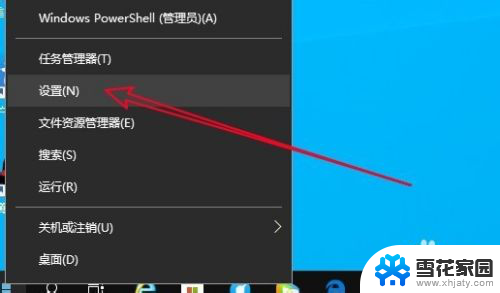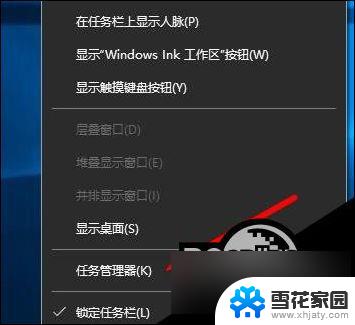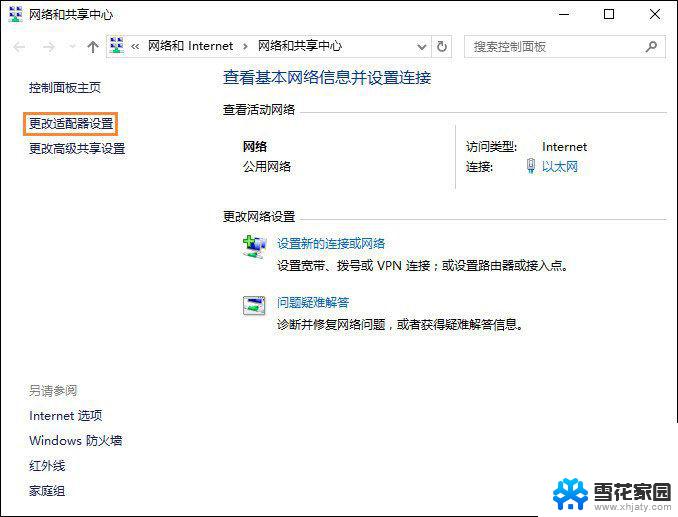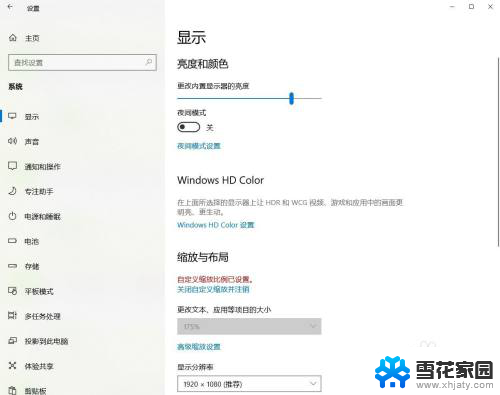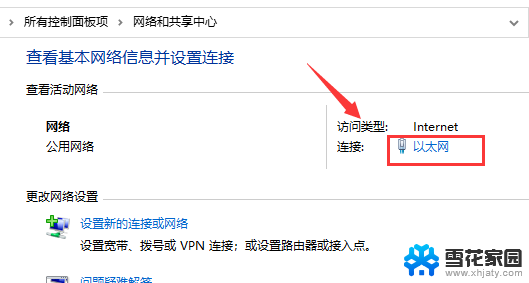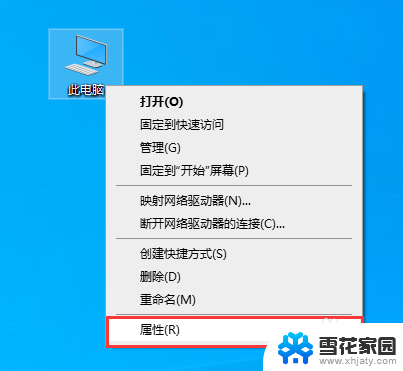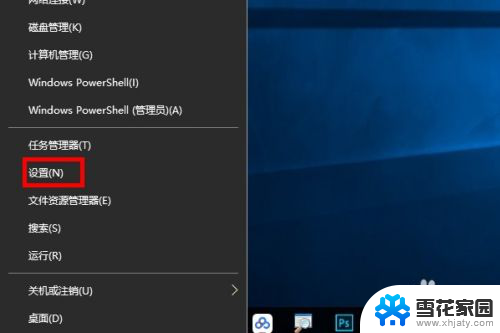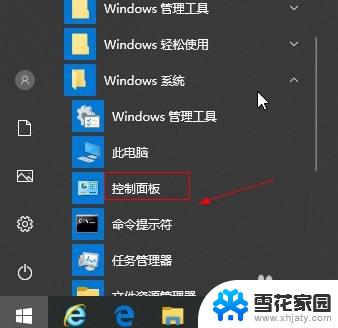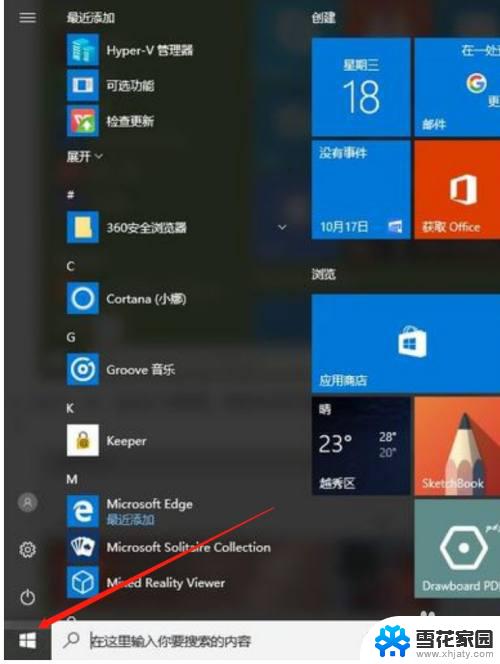windows电脑断网 Win10怎么设置断网
更新时间:2024-09-08 13:53:47作者:xiaoliu
Windows电脑断网是一个常见的问题,在Win10操作系统下,有多种方法可以帮助用户设置断网,用户可以通过更改网络设置、重置网络适配器、更新网络驱动程序等方式来解决网络连接问题。还可以尝试使用网络故障排除工具来诊断并修复断网问题。通过这些方法,用户可以有效地解决Windows电脑断网的困扰,保持网络连接稳定。
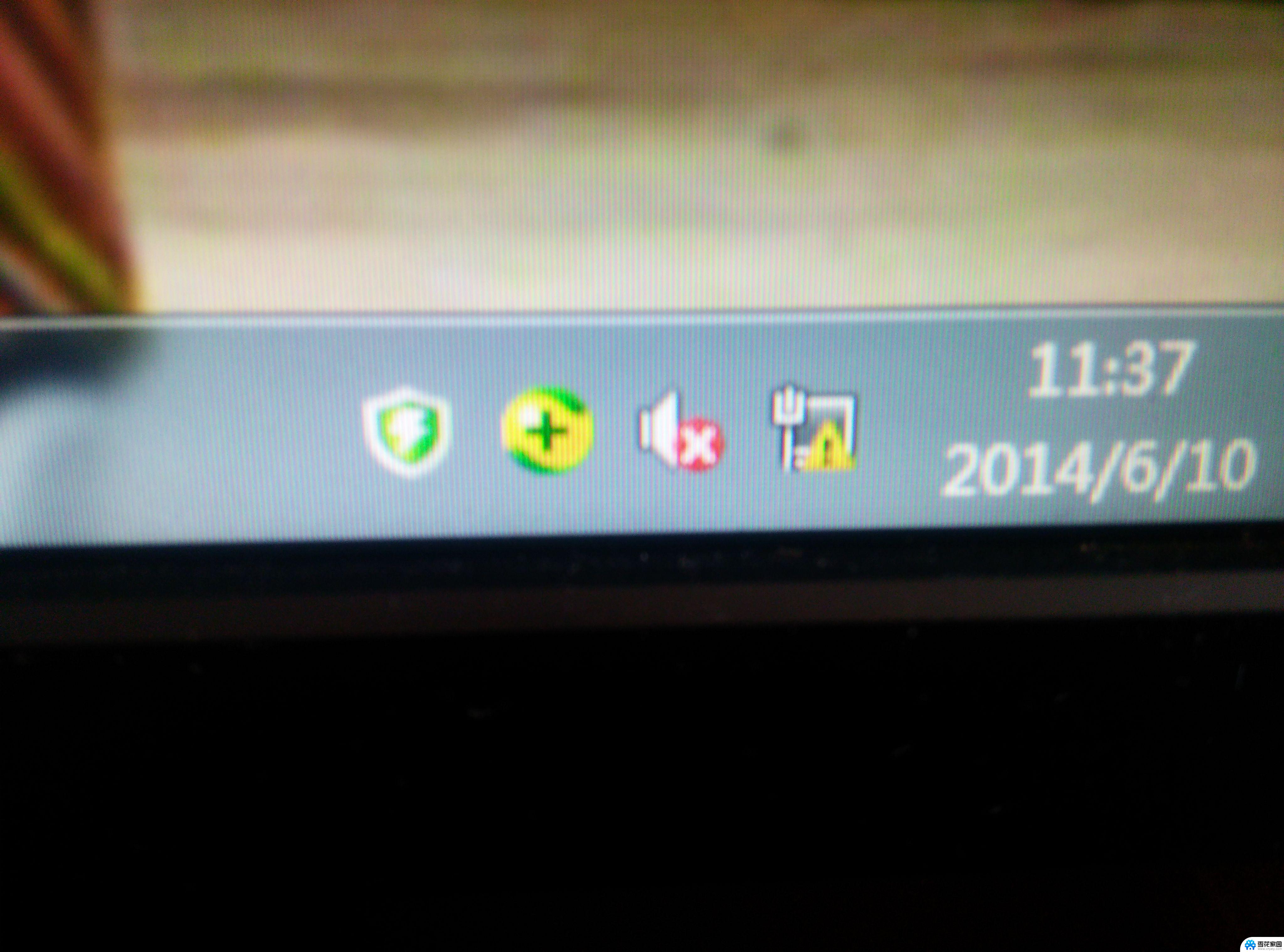
1、在桌面的右下角我们可以看到网络图标。
2、右键单击该图标,选择——打开 网络和Internet 设置 选项。
3、进入网络设置页面,在更改网络设置栏。选择——更改适配器选项 设置。
4、可以看到当前电脑的网络是 以太网的连接方式,也就是网线的方式连接的(如果你的是以WiFi或其他的方式连接的。操作方法都是一样的)。
5、选中网络的连接方式,右键选择 禁用选项。
6、这时可以看到网络已断开连接。
以上就是windows电脑断网的全部内容,有需要的用户就可以根据小编的步骤进行操作了,希望能够对大家有所帮助。